



¿Qué es una partición protectora GPT? ¿Por qué mi disco aparece como partición protectora GPT en la Administración de discos? ¿Cómo reparar una partición protectora GPT sin perder datos y recuperar el acceso? En este artículo, EaseUS Software explica qué significa esto y ofrece dos maneras de reparar una partición protectora GPT.
Antes de reparar una partición protectora GPT, es necesario comprender qué es y qué causa este error.
¿Qué es una partición protectora GPT?
Una partición protectora GPT está protegida por una tabla de particiones GUID. Se utiliza principalmente en servidores para impedir que los usuarios manipulen datos confidenciales o para proporcionar redundancia para archivos críticos.
Es diferente de una partición normal:
- Las particiones protectoras GPT no tienen asignados números de unidad únicos.
- Normalmente, las particiones protectoras GPT no se pueden eliminar ni reformatear en Administración de discos.
- Los sistemas operativos basados en MBR no pueden leer particiones protectoras GPT y los usuarios no pueden acceder a ellas.
Entonces, ¿qué causa una partición protectora GPT? Suele ocurrir cuando el sistema operativo o el hardware no reconoce o no admite correctamente los discos GPT. Consulte la tabla a continuación para obtener más explicaciones:
| Causas | Detalles |
| Incompatible con versiones anteriores de Windows | Windows de 32 bits (como Windows XP) no admite particiones GPT. Es posible que los sistemas con firmware BIOS tradicional no las admitan. |
| Errores de disco GPT | Una tabla de particiones GPT dañada o corrupta puede provocar particiones protectoras GPT. |
| Creación manual | Algunos usuarios o administradores pueden crear manualmente particiones protectoras GPT para proteger datos confidenciales o maximizar el tamaño de la partición. |
Las particiones protectoras GPT suelen deberse a problemas de compatibilidad o a una configuración intencionada para proteger los datos. Si bien impiden que los usuarios normales accedan a ciertas particiones, también pueden consumir memoria y afectar el rendimiento general del sistema. Con esto en mente, aprendamos a reparar una partición protectora GPT.
Cómo reparar una partición protectora GPT sin perder datos
Si su disco duro se convierte repentinamente en una partición protectora GPT, no se preocupe. Siga las instrucciones a continuación para eliminarla.
Etapa 1. Recuperar datos de la partición protectora GPT
Cuando el disco duro o SSD se convierte en una partición protectora GPT, lo más importante es usar un software de recuperación de datos (como EaseUS Data Recovery Wizard) para restaurar los datos de la partición protectora GPT a otra partición y evitar la pérdida de datos.
Etapa 2. Solucionar el error de la partición protectora GPT
Los dos métodos que se proporcionan en esta sección son adecuados para eliminar una partición protectora GPT de Windows 11/10/8/7/XP/Vista y acceder a ella nuevamente.
- EaseUS Partition Master es relativamente fácil de usar gracias a su interfaz sencilla e intuitiva.
- Diskpart es más complejo debido a la entrada de comandos, pero aun así puede ser una solución rápida.
Solución 1: Usar EaseUS Partition Master
Tras recuperar los datos, la forma más sencilla y directa de reparar una partición protectora GPT es formatearla a NTFS u otro sistema de archivos. La Administración de discos no permite formatear directamente una partición protectora GPT, pero EaseUS Partition Master puede ayudar. Puede usar esta herramienta para formatear una partición protectora GPT sin necesidad de escribir comandos. Características principales de EaseUS Partition Master:
- Compatibilidad: Funciona sin problemas en Windows 11/10/8/7/XP/Vista
- Dificultad de uso: Fácil de usar con una interfaz bien organizada
- Sistemas de archivos compatibles: NTFS/FAT32/exFAT/ext2/ext3/ext4
A continuación, se explica cómo formatear la partición protectora GPT y restaurarla a su estado normal:
Paso 1. Ejecute EaseUS Partition Master en su PC y vaya a la sección Administrador de particiones.
Paso 2. Haga clic con el botón derecho en la partición protectora GPT y seleccione Formatear.
Paso 3. Configure la etiqueta de la partición, el sistema de archivos y el tamaño del clúster y marque la casilla "Formato rápido" o déjelos con la configuración predeterminada si está conforme con la configuración.
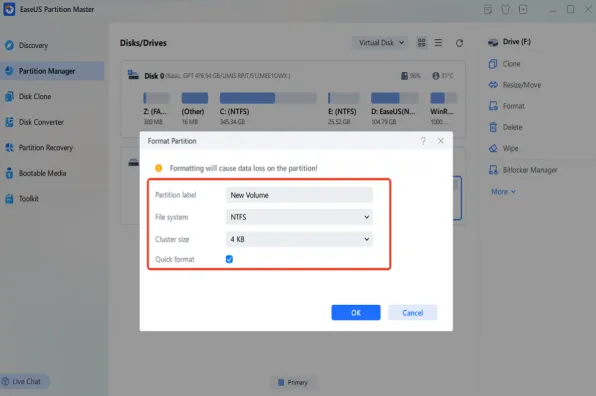
Paso 4. Haga clic en Aceptar para continuar y, a continuación, haga clic en Sí cuando aparezca una advertencia sobre la pérdida de datos. Finalmente, haga clic en Ejecutar tarea.
Solución 2. Usar Diskpart
También puede usar Diskpart para restaurar la partición GPT a una partición normal. Haga una copia de seguridad de los datos de cualquier otro disco que esté utilizando antes de comenzar para evitar pérdidas innecesarias de datos que podrían ocurrir si introduce accidentalmente un comando incorrecto.
Para acceder a la partición GPT:
Paso 1. Presione Windows + R, escriba cmd en el cuadro Ejecutar y presione Ctrl + Mayús + Intro para ejecutar el Símbolo del sistema como administrador.
Paso 2. A continuación, escriba diskpart en el Símbolo del sistema y presione Intro para iniciar Diskpart.exe.
Paso 3. En la ventana de Diskpart, escriba las siguientes líneas de comando una por una y presione Intro para confirmar cada una:
- Listar disco
- Seleccionar disco 1 (Reemplazar 1 con el número del disco donde se encuentra la partición protectora GPT)
- Limpiar
- Convertir MBR
- Salir
Después, Diskpart convertirá correctamente el disco GPT a MBR. En Administración de discos, verá que el disco se muestra como "Sin asignar". Deberá crear particiones para usarlo.
Aquí tiene una guía rápida sobre cómo crear particiones:
Paso 1. Abra Administración de discos > Haga clic con el botón derecho en el disco sin asignar > Seleccione "Nuevo volumen simple".
Paso 2. Haga clic en Siguiente para continuar con el Asistente para nuevo volumen simple. Escriba el tamaño del volumen (en MB) y haga clic en Siguiente.
Paso 3. Asigne la letra de la unidad, seleccione el sistema de archivos, el tamaño de la unidad de asignación y la etiqueta del volumen. Asegúrese de marcar la casilla "Realizar un formateo rápido". Luego, haga clic en Siguiente y en Finalizar.
Conclusión
En este artículo, hemos analizado dos métodos efectivos para reparar el error de la partición protectora GPT. Sin embargo, antes de intentar cualquier reparación, es crucial recuperar los datos para evitar posibles pérdidas. Además, al conectar un disco GPT a otro equipo, asegúrese de que el sistema de destino sea compatible con discos GPT para evitar problemas de compatibilidad.




























